Como Excluir 'Outro' no iPhone e iPad
O que saber
- Para ver o que está dentro De outros, abra o Definições aplicativo e, em seguida, selecione Definições > Em geral > Iphone\Armazenamento iPad > De outros.
- Para limpar descarregando todos os aplicativos não utilizados: Vá para Definições e localizar Descarregue o aplicativo não usado > Permitir.
- Para excluir anexos: Vá para Iphone\Armazenamento iPad > Revise os anexos grandes > Editar. Selecione um anexo e toque no cesto de lixo.
Este artigo explica como excluir "Outro" no iPhone e iPad. A instrução se aplica a iPhones com iOS 13 ou iOS 14 e iPads com iPadOS 13 ou iPadOS 14.
O que é 'outro' no iPhone?
"Outro" é como o seu iPhone ou iPad categoriza os dados que são basicamente usados ou deixados por outros aplicativos. É uma categoria para arquivos em cache que não estão em uso. Eles não são necessariamente lixo porque podem ter algumas informações importantes e aplicativo pode querer retirar no futuro. Eles são categorizados como Outro armazenamento para iPhone e Outro armazenamento para iPad porque eles não se aplicam atualmente a um aplicativo em uso.
Como se livrar de 'outros' no iPhone
É fácil liberar espaço em seu dispositivo iOS, excluindo dados dentro de um aplicativo ou excluindo o aplicativo completamente. No entanto, eliminar a categoria Outro é um processo de tentativa e erro. Esta é a melhor maneira de fazer isso.
O que está ocupando todo o espaço do seu iPhone ou iPad?
Primeiro, obtenha uma visão geral do que está sendo armazenado em seu dispositivo.
Navegue até o Definições aplicativo no seu iPhone ou iPad e toque em Definições.
No Definições app, toque Em geral.
-
Selecione Armazenamento do iPhone (ou Armazenamento para iPad). É aqui que você vai para tudo relacionado a armazenamento em seu iPhone ou iPad, e é uma ótima maneira de descobrir rapidamente o que está ocupando muito espaço. Além de ver a quantidade de dados armazenados, você pode excluir aplicativos (e alguns arquivos) daqui para não ter que voltar para a tela inicial.

No Armazenamento iPhone ou Armazenamento iPad tela, você pode ver como o armazenamento é dividido entre fotos, aplicativos, mensagens e mídia. Aqui, você pode ter uma ideia clara se o De outros categoria na parte inferior da tela está ocupando uma quantidade significativa de espaço. Esse número varia de acordo com as necessidades do sistema e é improvável que você possa excluí-lo totalmente, mas pode ser possível reduzi-lo.
Existem vários caminhos que você pode escolher para liberar espaço de armazenamento neste momento. A coisa mais fácil a fazer é habilitar Descarregue aplicativos não usados, que pode minimizar Other sem qualquer problema extra. Você também pode remover fotos, vídeos e anexos de mensagens grandes nesta tela do Revise os anexos grandes seção ou o Analise os vídeos baixados seção. Você também pode ver quais aplicativos ocupam mais espaço com a opção de excluí-los individualmente.
Como liberar espaço de armazenamento descarregando todos os aplicativos não utilizados
O descarregamento é uma maneira de remover parte dos dados associados a um aplicativo sem perder todos os dados que ele armazenou. Quando você descarrega um aplicativo, por exemplo, o aplicativo é excluído, mas todos os dados associados ao aplicativo e o ícone do aplicativo são retidos. Para reinstalar o aplicativo mais tarde, basta tocar no ícone e, supondo que você tenha uma conexão de dados, o aplicativo é baixado e você pode continuar de onde parou. Veja como descarregar aplicativos não usados:
Na tela Armazenamento do iPhone ou Armazenamento do iPad, localize o Descarregue aplicativos não usados seção. Ele informa quanto espaço de armazenamento você pode economizar ativando esse recurso. Para ligá-lo, guia Permitir.
Tocar Permitir para ativar o Offload Unused Apps.
-
Role até a parte inferior do Armazenamento iPhone ou Armazenamento iPad tela e procure o De outros opção. Agora você deve ver uma redução na quantidade de espaço que o Outro está usando.

Como liberar espaço de armazenamento excluindo grandes anexos
É provável que você tenha alguns anexos grandes de e-mail no iPhone ou iPad de que não precisa mais. Na tela de armazenamento, seu dispositivo selecionou vários para sua análise.
No Armazenamento iPhone ou Armazenamento iPad tela, toque Revise os anexos grandes.
Toque em Editar botão na parte superior da tela de anexos.
-
Toque em círculo ao lado de cada item que deseja excluir para selecioná-lo e, em seguida, toque no cesto de lixo para concluir a exclusão.

Como liberar espaço de armazenamento descarregando aplicativos específicos
Você também pode descarregar aplicativos que você acha que estão consumindo seu espaço de armazenamento. Para descarregar aplicativos específicos:
No Armazenamento iPhone ou Armazenamento iPad tela, role para baixo e veja cada aplicativo listado por espaço de armazenamento do maior na parte superior ao menor na parte inferior. Escolha um aplicativo que você não precisa manter e toque nele.
-
Na próxima tela, você pode ver detalhes sobre o aplicativo específico em questão. Você pode escolher Desembarcar este aplicativo específico, ou você pode simplesmente excluir isto.

Descarregar um aplicativo não exclui os dados do aplicativo. Ele arquiva e compacta arquivos categorizados em Outro armazenamento para iPhone ou Outro armazenamento para iPad, tornando mais fácil recuperá-los quando necessário. Algumas coisas como caches de histórico, favoritos e senhas salvas podem não ser retidas depois que um aplicativo é descarregado. Se você não tiver interesse em usar um aplicativo novamente, pode também excluir o aplicativo em questão.
Assim que terminar de descarregar e / ou excluir aplicativos no armazenamento do iPhone ou iPad, você pode rolar de volta para o topo da tela para ver como está seu progresso. Você saberá que consegue liberar espaço de armazenamento quando a distribuição de armazenamento do seu iPhone ou iPad contém menos espaço de armazenamento distribuído para a outra categoria - ou nenhum, se você decidir Descarregue aplicativos não usados. Agora você deve ter mais espaço livre para usar como quiser em seu iPhone ou iPad.
Como limpar o cache do Safari
Outra maneira de abrir mais espaço de armazenamento no seu iPhone ou iPad é limpando os Dados do site e a Lista de leitura offline do Safari.
Percorra a lista de aplicativos no Armazenamento iPhone ou Armazenamento iPad tela e toque Safári.
Tocar Dados do site na tela de informações do Safari.
-
Tocar Remover todos os dados do site na parte inferior da tela.
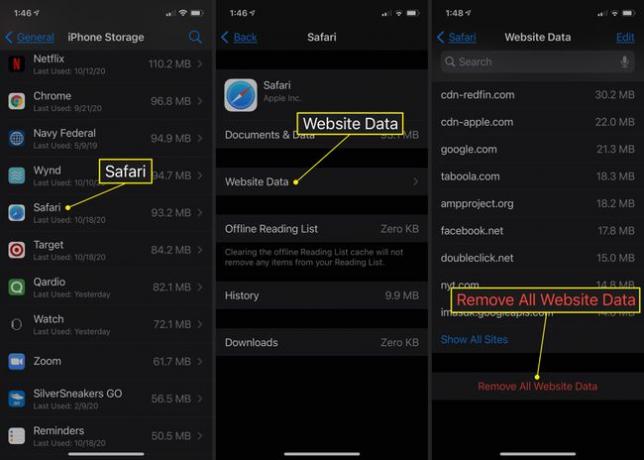
Voltar para o Safári tela de informações e deslize para a esquerda Lista de leitura offline. Selecione Excluir para remover quaisquer itens salvos da lista de leitura.
